Foto’s verwijderen uit Spotlight-zoekopdracht op iPhone of iPad
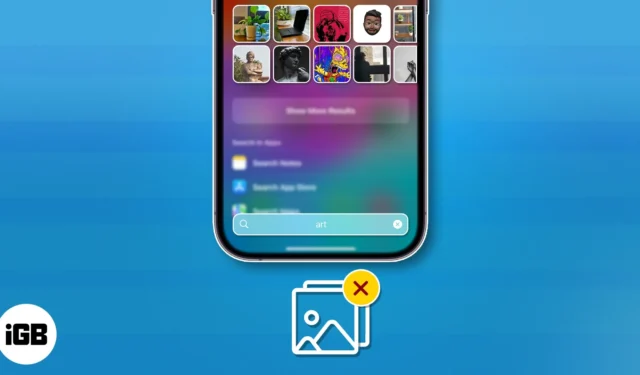
Hoewel we graag een bestand of app oproepen via Spotlight, laten we eerlijk zijn, er zijn foto’s die we liever privé houden. Ongeacht de afbeelding, het is essentieel om te weten hoe u kunt beheren wat wordt weergegeven in de Spotlight-zoekopdracht op uw iPhone of iPad.
Deze tutorial zal je helpen dit probleem te voorkomen. Laten we zonder verder oponthoud mogelijke manieren onderzoeken om Foto’s te verwijderen uit Spotlight-zoekopdrachten op iPhone of iPad.
- Hoe te voorkomen dat Spotlight-zoeken de Foto’s-app op iPhone of iPad voorstelt
- Hoe te voorkomen dat Spotlight-zoeken afbeeldingen op de iPhone voorstelt
- Hoe geselecteerde foto’s te verbergen voor weergave in Spotlight Search
- Fotosuggesties uitschakelen op iPhone of iPad
Hoe te voorkomen dat Spotlight-zoeken de Foto’s-app op iPhone of iPad voorstelt
- Start de app Instellingen op uw iPhone.
- Open Siri & Zoeken vanuit het menu.
- Blader nu naar beneden en selecteer Foto’s .
- Schakel Toon app in zoeken uit .
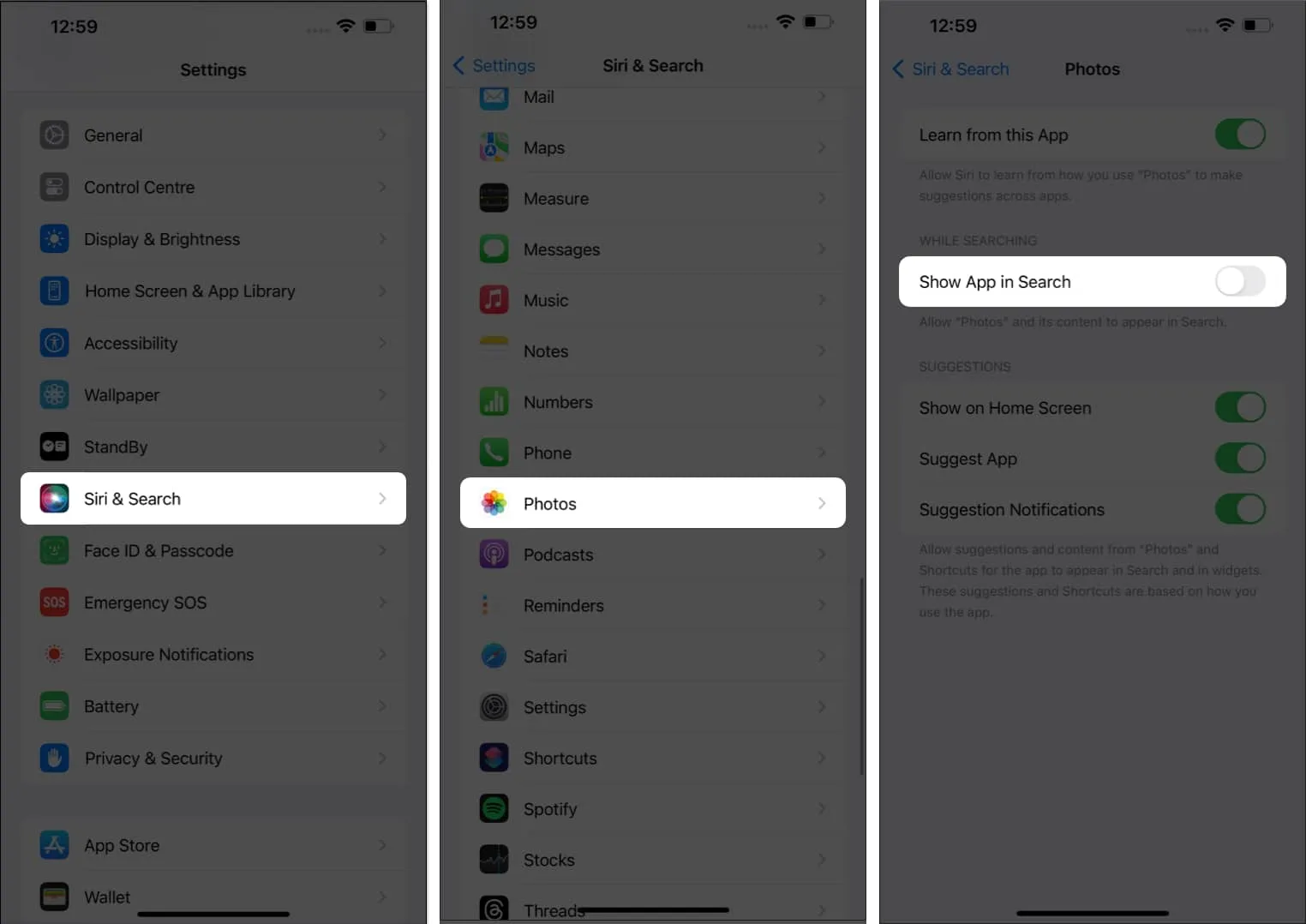
Geen onbedoelde veegbewegingen of onbedoelde tikken meer die rechtstreeks naar uw hele fotogalerij leiden. Dat heb je voor elkaar!
Als je niet zoiets extreems wilt meenemen als het verbergen van de hele Foto’s-app, is er een alternatief voor je beschikbaar. U kunt hetzelfde herhalen voor geselecteerde openhartige foto’s, persoonlijke herinneringen of elke foto die alleen voor uw ogen is. Laten we eens kijken hoe.
Hoe te voorkomen dat Spotlight-zoeken afbeeldingen op de iPhone voorstelt
- Ga naar Instellingen → Siri & zoeken → Foto’s .
- Schakel Toon inhoud in zoeken uit .
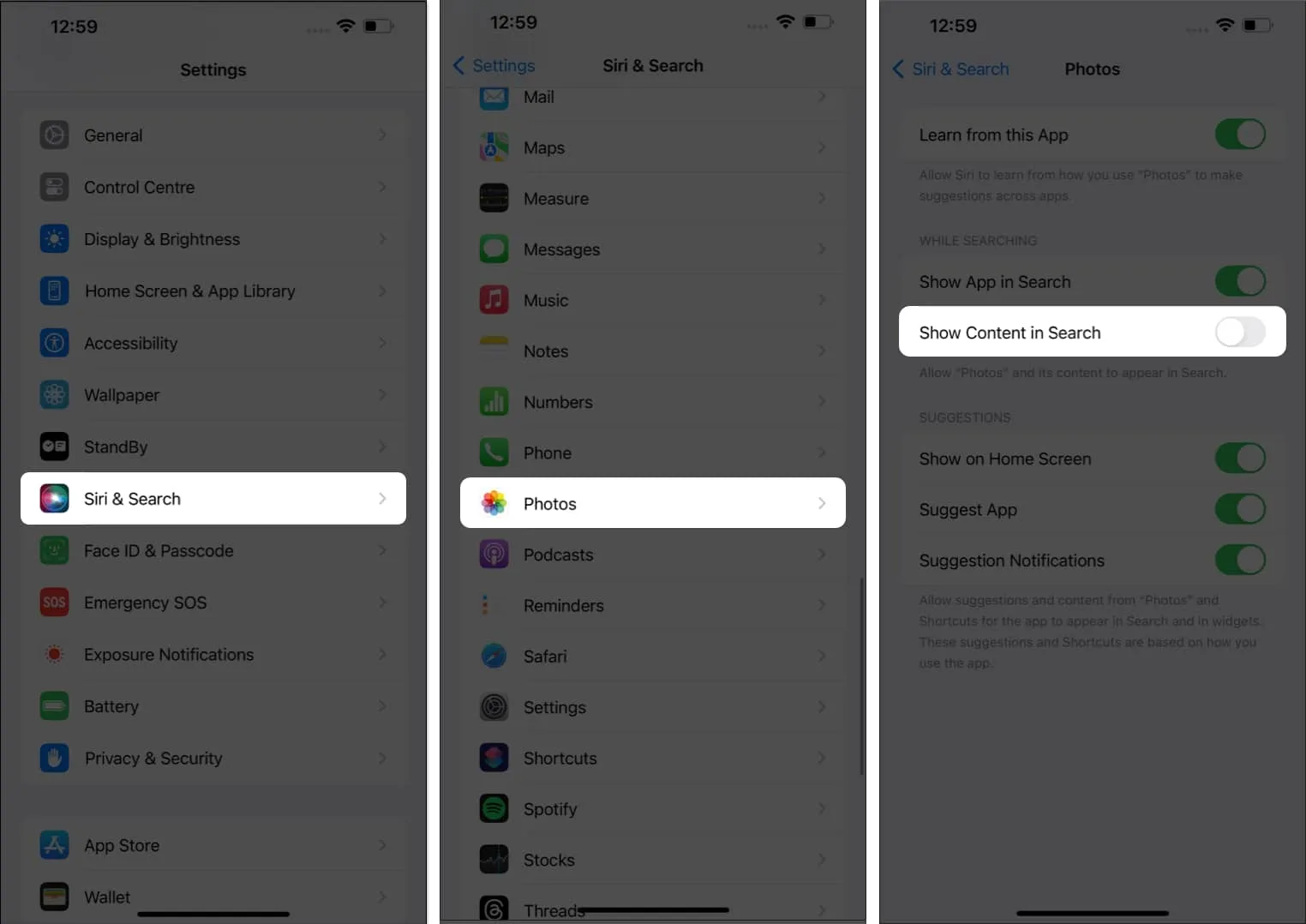
Het is zo simpel.
Hoe geselecteerde foto’s te verbergen voor weergave in de Spotlight-zoekopdracht
Voorbij zijn de dagen van piekeren over de mogelijkheid dat iemand een glimp opvangt van je privéfoto’s terwijl hij onschuldig op zoek is naar iets anders. Raadpleeg de volgende stappen om volledige controle te krijgen over de foto’s in de app Foto’s van uw iPhone.
- Start de Foto’s- app op je iPhone.
- Selecteer een foto die u wilt verbergen.
- Tik op het pictogram met drie stippen en tik op Foto verbergen wanneer daarom wordt gevraagd.
- Herhaal hetzelfde ook
voor meerdere foto’s.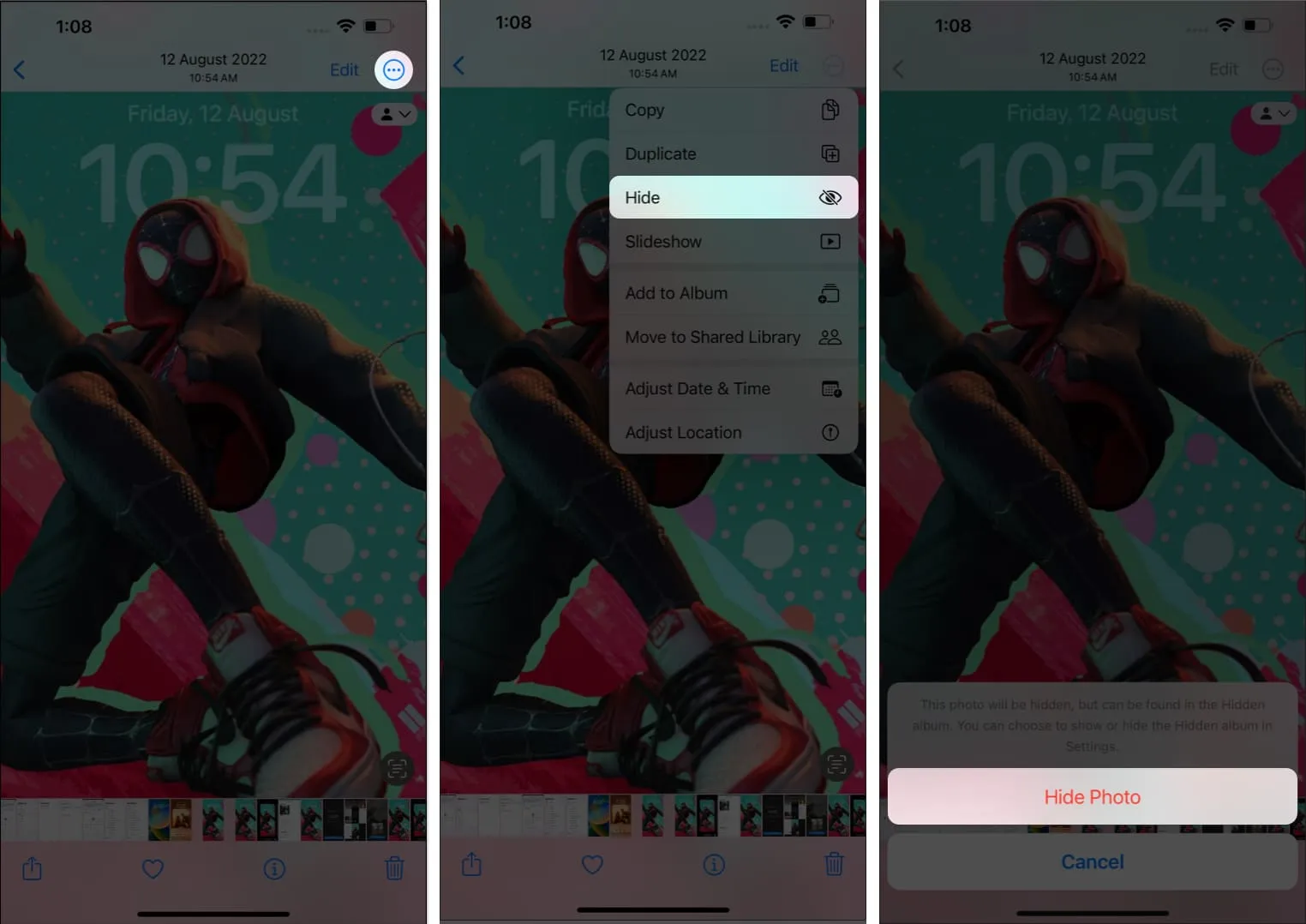
Bovendien, als je daar zin in hebt, heb je altijd zonder problemen toegang tot de verborgen foto’s op je iPhone .
Fotosuggesties uitschakelen op iPhone of iPad
Last but not least kun je het plezier van een meer gepersonaliseerde en veilige iPhone ontdekken terwijl we de instellingen van de Foto’s-app doornemen. Laten we u voorzien van een zoekervaring die efficiënt en naadloos is en vooral uw privacy respecteert.
- Navigeer naar Instellingen → Siri & zoeken → Foto’s .
- In het menu SUGGESTIES kunt u het volgende wijzigen:
- Weergeven op startscherm: Hiermee bepaalt u of de Foto’s-app op het startscherm van uw iPhone moet worden weergegeven.
- App voorstellen: Hiermee kunt u bepalen of iemand toegang heeft tot de app via Spotlight of Siri.
- Meldingen voorstellen: hiermee kunt u voorkomen dat de Foto’s-app waarschuwingen of meldingen deelt.
- Zodra de instellingen naar uw voorkeur zijn ingesteld, gaat u gewoon terug naar het menu Siri & Zoeken .
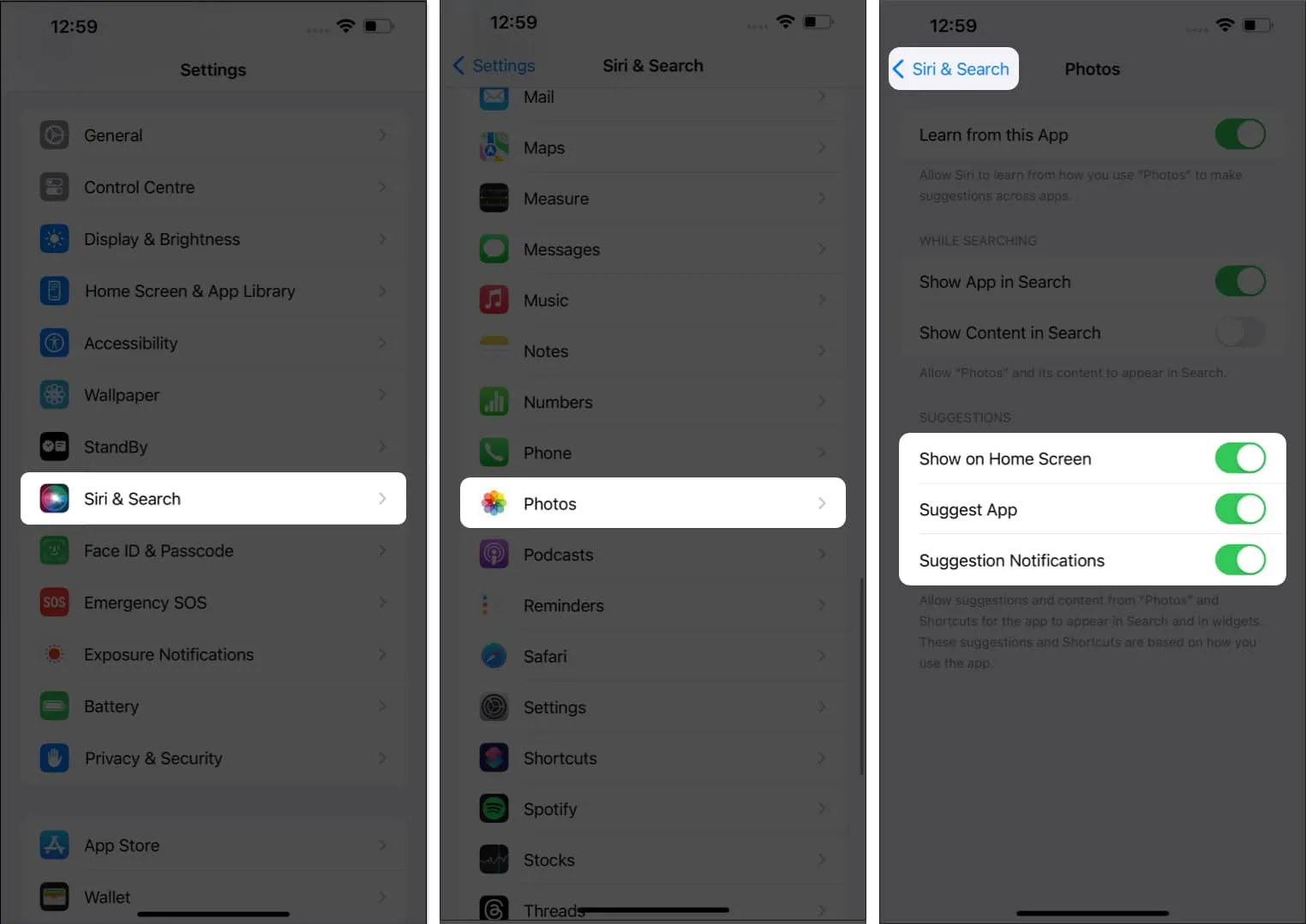
Veelgestelde vragen
Zal het verwijderen van foto’s uit Spotlight Search ze van mijn iPhone verwijderen?
Nee, als u foto’s uit Spotlight Search verwijdert, worden ze niet van uw iPhone verwijderd. Het voorkomt alleen dat ze in zoekresultaten verschijnen wanneer u Spotlight Search gebruikt. De foto’s blijven in je Foto’s-app en andere relevante albums.
Kan ik mijn verborgen foto’s met een wachtwoord beveiligen om de beveiliging te verbeteren?
Vanaf de huidige iOS-versie is er geen ingebouwde functie om verborgen foto’s met een wachtwoord te beveiligen. Als je extra beveiliging nodig hebt voor specifieke afbeeldingen, overweeg dan om een app van derden te gebruiken die is ontworpen om privé-inhoud te beschermen met een wachtwoord of pincode.
Heeft het verwijderen van foto’s uit Spotlight Search invloed op andere zoekresultaten?
Nee, het verwijderen van foto’s uit Spotlight Search heeft alleen invloed op de zoekresultaten voor foto’s. Andere soorten inhoud, zoals apps, contacten, berichten, e-mails en webresultaten, blijven ongewijzigd en worden zoals gewoonlijk weergegeven in Spotlight Search.
Geheimen zijn beter verborgen!
Je hebt met succes de kunst gemanifesteerd om je geheimen verborgen te houden door de controle over te nemen over wat er verschijnt in de Spotlight-zoekopdracht van je iPhone. Door deze eenvoudige stappen te volgen, heb je ervoor gezorgd dat je privéfoto’s privé blijven, zelfs voor nieuwsgierige blikken. Denk eraan om rekening te houden met uw situatie en een oplossing te overwegen die past bij uw voorkeuren.
Bedankt voor het lezen. Neem even de tijd om uw mening te delen in de opmerkingen hieronder.



Geef een reactie